
販売用VRCアバターのUnityPackageの内容、作り方
ご訪問ありがとうございます、
3Dモデラーのすずと申します。
この記事では、販売用VRCアバターのUnityPackageファイルの内容、作り方についてまとめていきたいと思います。
(Unity上でアバターの設定がすべて終わっていることを前提としています。)
よろしくお願いします!
※個人的な意見が含まれています。間違いがあればご指摘ください。
・Unityパッケージファイルとは
Unityパッケージとは、アセット、スクリプト、シーン、設定ファイルなどをまとめたファイル形式です。
簡単に言うと「Unityで設定したものをまるごとファイル化したもの」なので、アバターの購入者はこれを読み込むだけで簡単にアバターをアップロードすることができます。
なので、販売されているVRCアバターには必ずこのファイルが入っています。
ではこのUnityパッケージファイルには何のデータを入れればいいのか。それをどうやってUnityパッケージ化するのか。
そこを説明していきます。
・フォルダを作ってファイルを整理する
Unityパッケージ化する前に、まずはデータを整理しなくてはなりません。
アバターに必要なデータファイルのみを選んで、フォルダ分けして整理していきます。
・フォルダ分け
こんな感じで、フォルダの中にカテゴリー分けされたいくつかのフォルダを作ります。
私の場合は、「Uno(アバター名)」のフォルダの中に
・Controllers
・Texture
・Prefab
・FBX
・Materials
を入れています。

とはいえ、アバターによって設定しているものや関連ファイルの量が違うので、フォルダ分けの仕方は割と人によって違います。
・Texture
・FBX
・Materials
・Prefab
↑ とりあえずこの四つのフォルダは、どんなアバターでも必ず作っておいた方がいいです。
この内 Texture、FBX、Materialsに関しては既にファイルがあると思うので、
分かりやすいようにフォルダ分けだけしてあげればOKです。
・Prefabとは
Prefab(プレファブ)は、このTexture、FBX、Materialsなどのデータを全て含んだファイルです。
設定したスクリプトなどの情報も全て入っているので、アバター購入者はこれをヒエラルキーウィンドウにドラッグ&ドロップするだけで
既に設定されたアバターを得ることができ、そのまま簡単にVRCにアップロードできます。
Prefabの作り方
※プレファブ化は必ず全てアバターの設定を済ませた後に行ってください。
プレファブ化したいオブジェクトを、Projectウィンドウの
先ほど作ったPrefabフォルダにドラッグ&ドロップします。
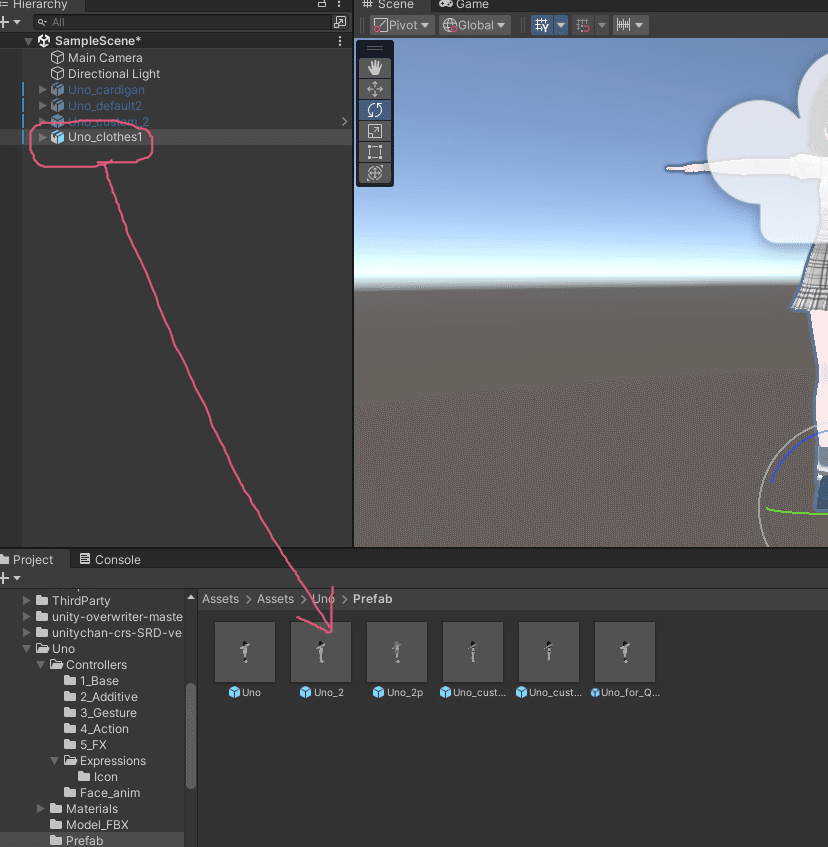
これでフォルダ内にプレファブが出来ます。
フォルダ内のプレファブの箱マークが青と斜線の表示になっていることを確認して下さい。
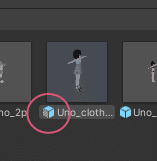
※修正前の記事でドラッグ&ドロップする前にunpackする方法を紹介していましたが、unpackしない方がいいのでは、とご指摘を受けたので書き直しました。
違いとしては、先にunpackするのとしないのでは
↑のドラッグ&ドロップした際に生成されるプレファブの種類が変わり、
unpackしないで生成した方(Prefab variantといいます)が後からアバターをいじった時に更新が楽みたいです。
Prefabの種類については、長くなるのでまた別に記事を書こうと思います。
とりあえず、よく分からん。。て方は上記の方法で作れば大丈夫です。
・その他のフォルダ分けについて
多くのアバターは表情シェイプキーなどがあると思うのですが、その場合は
・コントローラー
・表情のアニメーションファイル
等のフォルダも必要になってきます。
この辺のややこしい設定に関しては、特に人によってフォルダ分け方法が違うので、自分なりにわかりやすく、で大丈夫だと思います。
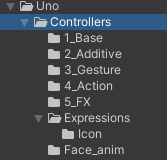
↑ 私の場合は、こんな感じで分けてます。
画像だけだと分かりづらいと思うので、有名なアバターを購入してみて参考にするのもありだと思います!
・Unityパッケージファイルの書き出し方
必要な設定、ファイルの整理を全て終わらせたら、これをUnityパッケージにします。
先ほど作った、書き出したいフォルダをProjectウィンドウで選択。
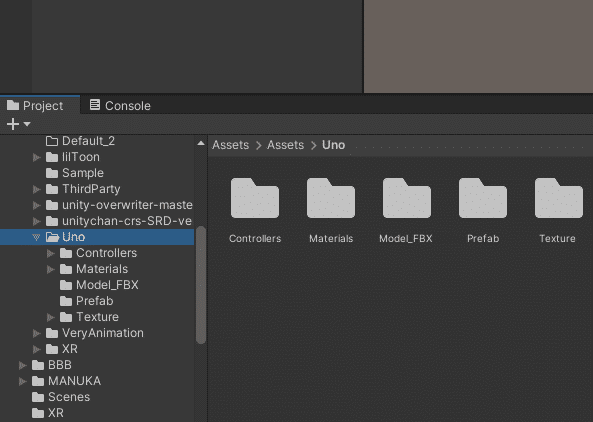
選択した状態で左上の Asset → Export package
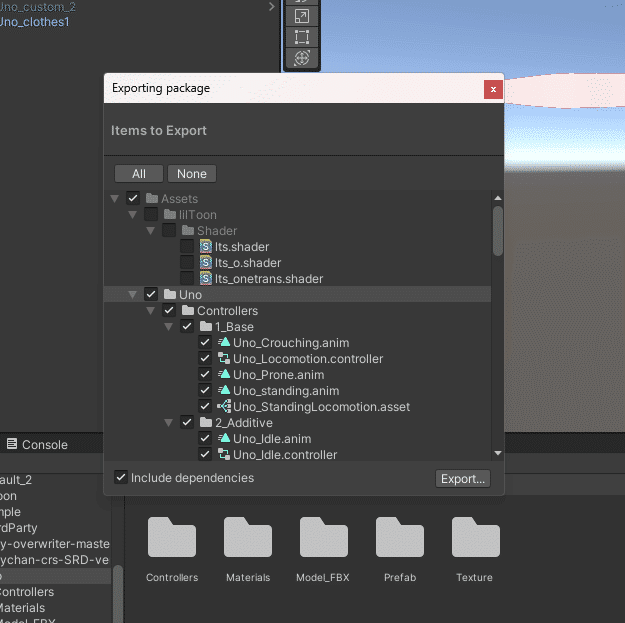
この画面が出たら、自分のアバターのフォルダのみにチェックを付けてください。
liltoonなどの外部のアセットを使っていると、関連付けられて勝手にチェックが入ってしまってるので、必ず外してください。
そのままExportで書き出し完了です。
これでUnityパッケージファイルの完成です。お疲れ様でした!
この記事が役に立った!て方は、よければついでに
私のオリジナルアバター「Uno」も見て行ってください~
Xもやってるんでぜひ!
モデラ―さん仲間が増えるととても嬉しいです!٩( *˙0˙*)۶
すず📝VRCアバターUno(うの)販売中! (@suzu_3d) / X
それでは、ここまでお読みいただきありがとうございました。
すず
